Iklan
Notifikasi bisa sangat berguna - memastikan Anda tidak akan melewatkan email, pesan, atau pengingat. Di sisi lain, sangat sedikit orang yang kesulitan mengatur notifikasi perangkat pintar mereka dengan benar. Ini berarti hal-hal penting tenggelam dalam lautan iklan dan pembaruan Pinterest yang tidak penting.
Laptop dulu aman dari masalah, tetapi itu mulai berubah. Microsoft memperkenalkan pusat notifikasi universal (diakui) dengan mereka Rilis Windows 10 Windows 10 Release Day: Semua yang Harus Anda KetahuiVersi final Windows akan dirilis pada 29 Juli, tetapi banyak hal tetap samar-samar. Kami telah menyusun jawaban atas pertanyaan yang paling sering diajukan seputar Windows 10 dan rilisnya. Baca lebih banyak , dan sekarang Google juga mendapatkan Chromebook mereka.
Di sini kami melihat cara mengelola notifikasi Chromebook Anda secara efektif.
Nonaktifkan Notifikasi Sepenuhnya
Terkadang Anda perlu menonaktifkan semua notifikasi. Mungkin karena Anda mencoba berkonsentrasi pada proyek kerja yang penting, mungkin karena Anda hanya ingin
bersantai dengan YouTube Temukan Suara Alam Di YouTubeAlam adalah obat terbaik. Suara alami dapat mengurangi kecemasan, stres, dan rasa sakit. Jika Anda mendengarkan musik di YouTube saat bekerja atau melakukan pekerjaan rumah, jadikan suara alam sebagai bagian dari hari Anda juga. Baca lebih banyak dan lupakan dunia luar, atau mungkin karena Anda mencoba menghindari Google Now memberi tahu Anda skor pada permainan olahraga yang Anda rekam untuk ditonton nanti.Untungnya, Google telah memudahkan untuk menonaktifkan semua notifikasi.
Cukup navigasikan ke menu kotak notifikasi di sudut kanan bawah layar Anda dan klik di atasnya. Anda akan disajikan semua notifikasi yang belum dihapus.
Di bawah daftar notifikasi, Anda akan melihat tiga ikon. Salah satunya terlihat seperti gigi, salah satunya terdiri dari tiga garis horizontal, dan salah satunya adalah gambar bel dengan garis diagonal melewatinya.
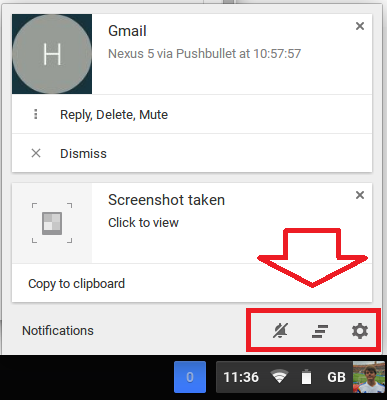
Klik bel dan Anda akan melihatnya menjadi oranye. Itu dia! Anda sekarang akan bebas dari notifikasi sampai Anda mengaktifkannya kembali (yang dapat Anda lakukan dengan mengklik bel lagi dan mengubahnya kembali menjadi abu-abu).
(Petunjuk - Anda hanya akan melihat kotak notifikasi jika Anda telah membaca atau belum membaca notifikasi. Jika Anda telah menghapus semua pemberitahuan yang ada dengan mengklik pada tiga garis horizontal Anda dapat dengan mudah membuat yang baru dengan mengambil tangkapan layar (tahan CTRL dan F5 / CTRL dan Tombol Windows)).
Kelola Notifikasi Aplikasi Perorangan
Beberapa aplikasi akan mengganggu Anda lebih dari yang lain. Demikian pula, beberapa pemberitahuan aplikasi lebih penting daripada yang lain. Anda selalu ingin memastikan bahwa Anda diberitahu tentang email baru, tetapi mengetahui bahwa Anda Editor teks Chromebook Empat Editor Teks Terbaik Untuk Chromebook AndaApakah Anda kehilangan editor teks sederhana di OS Chromebook? Meskipun Google membatalkan aplikasi aslinya, masih ada alternatif yang tersedia. Baca lebih banyak telah memperbarui ke versi terbaru kurang penting.
Untungnya, Chromebook menyediakan cara sederhana untuk memisahkan barang-barang penting dari sampah.

Sekali lagi, Anda harus menuju ke tempat Anda kotak notifikasi di sudut kanan bawah. Ikuti petunjuk kami di atas jika Anda tidak melihatnya.
Alih-alih mengklik bel, kali ini Anda perlu klik ikon roda gigi. Anda akan dapat mengakses pengaturan Pusat Pemberitahuan.
Daftar semua aplikasi yang Anda instal di perangkat Anda akan muncul. Untuk mencegah aplikasi tertentu mengirimkan pembaruan kepada Anda, cukup hapus centang pada kotak di sebelahnya.
Perlu diingat bahwa beberapa aplikasi mungkin layak diaktifkan karena jarangnya mereka mengganggu Anda.
Kelola Pemberitahuan Situs Web
Di Chrome 42, Google akhirnya memperkenalkan pemberitahuan situs web ke browser Chrome, dan dengan ekstensi, ke Chromebook. Itu adalah bagian dari pembaruan yang sama yang diizinkan Dropbox dan OneDrive akan diintegrasikan ke dalam aplikasi File Anda Cara Mengakses File Dropbox dan OneDrive di Chromebook AndaSekarang dimungkinkan untuk mengintegrasikan akun OneDrive dan Dropbox Anda langsung ke aplikasi, memungkinkan Anda untuk melihat file Anda tanpa harus menggunakan klien berbasis web masing-masing. Baca lebih banyak dan membawa pembaruan Google Now dan pemberitahuan cuaca ke Peluncur Aplikasi.
Dalam praktiknya, fitur baru ini memungkinkan situs web mana pun untuk mengirimkan pemberitahuan langsung ke desktop Anda, bahkan jika browser Chrome tidak berjalan saat itu. Pemberitahuan tidak diaktifkan secara otomatis - saat Anda mengunjungi situs yang mendukungnya untuk pertama kali, Anda akan menerima permintaan di layar yang menanyakan apakah Anda ingin menyalakannya.
Situs-situs seperti eBay, Facebook, dan Pinterest memimpin penagihan, tetapi sekarang ada situs baru yang terlibat setiap hari. Itu bisa dengan cepat menjadi luar biasa.
Pada Chromebook, saat ini mereka dapat dikelola melalui pengaturan browser - meskipun berbagai laporan menyarankan bahwa kemungkinan akan berubah di build mendatang. Buka browser Chrome Anda dan klik pada tiga garis horizontal di kanan atas. Lalu klik Pengaturan> Tampilkan Pengaturan Lanjut> Pengaturan Konten> Pemberitahuan.

Sesampai di sana Anda dapat memilih untuk mengizinkan semua situs menampilkan pemberitahuannya kepada Anda, memblokir semua situs agar tidak menampilkannya, atau mengelolanya secara manual.
Alternatif Pemberitahuan Lainnya
Perubahan baru ini mencerminkan keinginan Google yang jelas untuk mendekatkan pengalaman Android dan pengalaman Chromebook. Meskipun demikian, Anda mungkin masih ingin menonaktifkan semua penawaran notifikasi Google dan menggunakan aplikasi pihak ketiga pilihan Anda sebagai gantinya.
Kami meliput beberapa alternatif Pushbullet Menempatkan Android Dan PC Anda Pada Panjang Gelombang Yang SamaCari tahu bagaimana Anda dapat menjaga Android Anda tetap tersinkron dengan PC Anda - dorong notifikasi ponsel Anda ke desktop Anda, bagikan file, dan banyak lagi! Baca lebih banyak sangat detail di masa lalu. Dua yang terbaik secara luas dianggap Pushbullet dan AirDroid.
Keduanya akan membagikan notifikasi Android Anda secara langsung dengan Chromebook (dan PC lainnya), serta menawarkan sejumlah fitur lainnya seperti berbagi file dan mengobrol.
Apakah Anda Suka Pengaturan Chromebook Baru?
Apa pendapat Anda tentang pusat pemberitahuan Chromebook baru? Apakah kamu menyukainya? Apakah Anda merasa itu berguna atau Anda membiarkan semuanya dinonaktifkan sepanjang waktu?
Kami ingin sekali mendengar dari Anda. Beri tahu kami pemikiran dan umpan balik Anda di komentar di bawah.
Dan adalah ekspatriat Inggris yang tinggal di Meksiko. Dia adalah Managing Editor untuk situs saudara MUO, Blocks Decoded. Di berbagai waktu, ia telah menjadi Editor Sosial, Editor Kreatif, dan Editor Keuangan untuk MUO. Anda dapat menemukannya berkeliaran di lantai pertunjukan di CES di Las Vegas setiap tahun (orang-orang PR, jangkau!), Dan ia melakukan banyak situs di belakang layar…